Wprowadzenie
Blokowanie ekranu iPhone’a 13 jest kluczowe dla ochrony danych osobowych. Zapewnia, że nieautoryzowani użytkownicy nie mogą uzyskać dostępu do Twoich informacji, zwiększając bezpieczeństwo Twojego urządzenia. Ten przewodnik dostarcza kilku metod blokowania iPhone’a, oferując nie tylko bezpieczeństwo, ale również wygodę.

Zrozumienie znaczenia blokady ekranu
Twój iPhone zawiera Twoje cyfrowe życie. Od zdjęć i e-maili po informacje bankowe, przechowuje cenne dane wymagające ochrony. Blokady ekranu służą jako pierwsza linia obrony. Bez nich każdy mógłby uzyskać dostęp do Twojego urządzenia, narażając Cię na kradzież tożsamości lub wycieki danych.
Blokowanie ekranu iPhone’a 13 za pomocą przycisku bocznego
Najprostszym sposobem na zablokowanie iPhone’a 13 jest użycie przycisku bocznego. Wykonaj te kroki:
1. Zlokalizuj przycisk boczny na telefonie.
2. Naciśnij go raz, aby zablokować ekran.
Ta szybka akcja natychmiast zabezpiecza urządzenie, zapobiegając nieautoryzowanemu dostępowi. Dla bezproblemowego doświadczenia ważne jest, aby znać zarówno opcje ręcznego, jak i automatycznego blokowania.
Konfiguracja ustawień automatycznego blokowania dla iPhone’a 13
Automatyczne blokowanie iPhone’a po okresie bezczynności jest nie tylko wygodne, ale także istotne dla bezpieczeństwa i oszczędzania baterii. Aby ustawić Auto-Lock:
1. Przejdź do aplikacji Ustawienia.
2. Stuknij w Wyświetlacz i jasność.
3. Wybierz Auto-Lock i ustaw czas.
Auto-Lock zwalnia Cię z konieczności ręcznego blokowania urządzenia, poprawiając bezpieczeństwo nawet wtedy, gdy o tym zapomnisz.
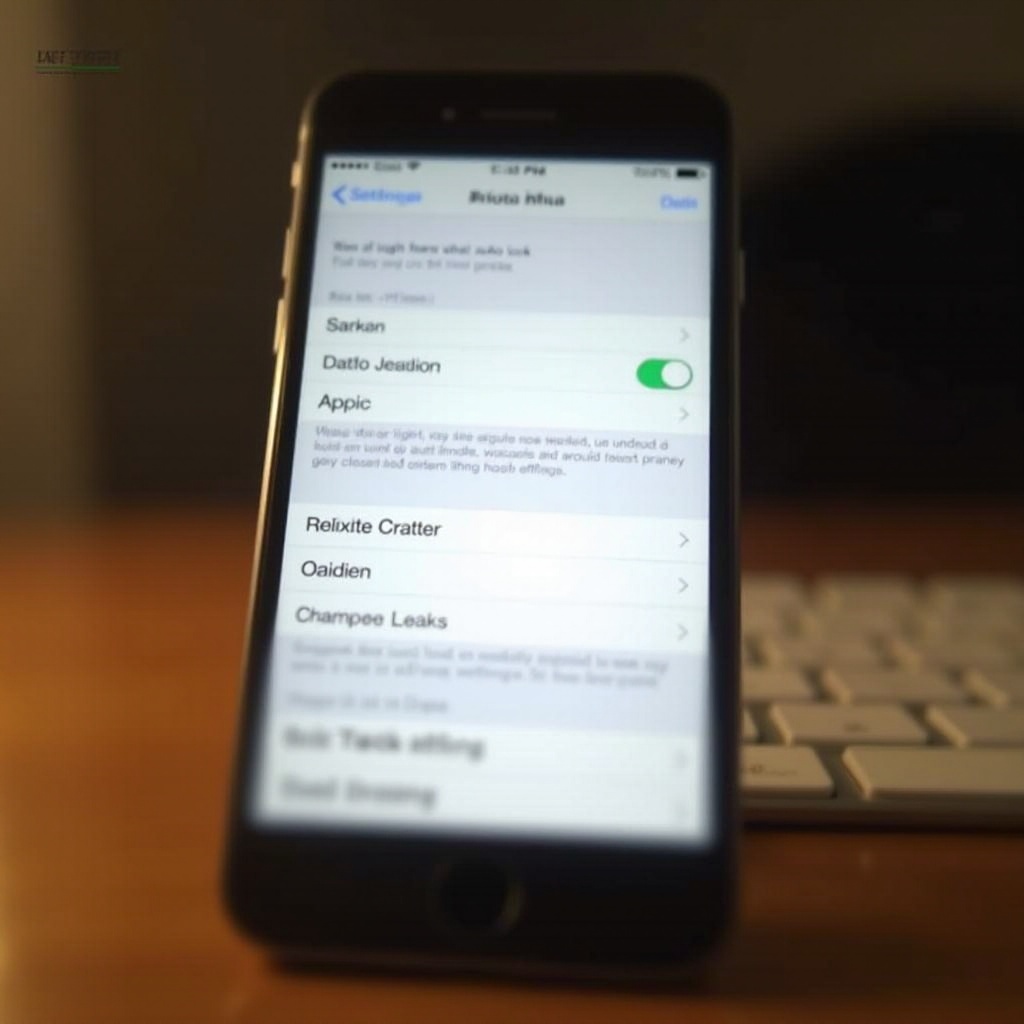
Używanie AssistiveTouch do blokowania ekranu
AssistiveTouch oferuje alternatywny sposób blokowania ekranu, zwłaszcza jeśli przycisk boczny jest niewygodny. Włącz go poprzez:
– Przejście do Ustawienia > Dostępność > Dotyk.
– Włączenie AssistiveTouch.
Po ustawieniu, utwórz skrót do blokowania:
1. Stuknij w przycisk AssistiveTouch.
2. Wybierz Urządzenie.
3. Naciśnij i przytrzymaj Blokada ekranu do momentu zablokowania ekranu.
Ta metoda zapewnia elastyczność, szczególnie przydatna dla użytkowników potrzebujących alternatywnych metod interakcji.
Włączanie AssistiveTouch
Uruchamianie AssistiveTouch jest proste:
1. Otwórz Ustawienia.
2. Przejdź do Dostępność.
3. Stuknij w Dotyk, a następnie włącz AssistiveTouch.
Tworzenie niestandardowego skrótu blokady ekranu
Po włączeniu AssistiveTouch, spersonalizuj swoje urządzenie, ustawiając skrót blokady ekranu:
1. Otwórz menu za pomocą przycisku AssistiveTouch.
2. Wybierz Urządzenie, a następnie przytrzymaj Blokada ekranu.
Te kroki pozwalają użytkownikom na dostosowanie użycia urządzenia przy jednoczesnym zapewnieniu dostępu do zabezpieczeń.
Konfigurowanie Face ID dla łatwego odblokowania
Face ID oferuje zaawansowany sposób na łatwe odblokowanie iPhone’a 13, łącząc bezpieczeństwo z wygodą. Skonfiguruj Face ID, przechodząc do:
1. Ustawień.
2. Wybierając Face ID i kod.
3. Wprowadź swój kod, a następnie wybierz Skonfiguruj Face ID.
4. Postępuj zgodnie z instrukcjami, aby zeskanować swoją twarz.
Face ID dostosowuje się do zmian w wyglądzie, oferując płynne zabezpieczenia i dostęp.
Kroki konfiguracji Face ID
Wykonaj te kroki, aby dokładnie skonfigurować Face ID:
1. Trzymaj urządzenie 10-20 cali od twarzy.
2. Poruszaj głową w ruchu okrężnym, aby urządzenie mogło w pełni zeskanować.
3. Wykonaj dwa skany, aby uchwycić swoją twarz kompleksowo.
Rozwiązywanie problemów z Face ID
W przypadku napotkania problemów:
– Upewnij się, że Twoja twarz jest widoczna.
– Wyczyść przednią kamerę.
– W razie potrzeby uruchom ponownie urządzenie.
Te kroki pomagają utrzymać nieprzerwany dostęp do urządzenia.
Dodatkowe wskazówki dotyczące bezpieczeństwa dla iPhone’a 13
Aby dodatkowo zabezpieczyć swoje urządzenie:
– Używaj silnego kodu z liczbami i symbolami.
– Włącz uwierzytelnianie dwuskładnikowe dla swojego Apple ID.
– Bądź na bieżąco z najnowszym iOS dla poprawek bezpieczeństwa.
Używanie silnych kodów
Oto jak ustawić jeden:
1. Otwórz Ustawienia.
2. Wybierz Face ID i kod.
3. Stuknij w Zmień kod, wprowadź i potwierdź nowy kod.
Włączanie uwierzytelniania dwuskładnikowego
Dla zwiększonego bezpieczeństwa:
1. Przejdź do Ustawienia > Twoje imię > Hasło i bezpieczeństwo.
2. Włącz Uwierzytelnianie dwuskładnikowe.
Te praktyki zwiększają odporność Twojego urządzenia na nieautoryzowany dostęp.

Podsumowanie
Blokowanie ekranu iPhone’a 13 to kluczowy krok w ochronie danych. Korzystając z przycisku bocznego, ustawień Auto-Lock, AssistiveTouch i Face ID, skutecznie zabezpieczasz swoje dane osobowe. Połącz te strategie z dodatkowymi środkami bezpieczeństwa, aby cieszyć się bezpiecznym doświadczeniem cyfrowym.
Często Zadawane Pytania
Jak zmienić czas automatycznego blokowania na iPhone 13?
Aby dostosować czas automatycznego blokowania, otwórz *Ustawienia*, przejdź do *Wyświetlacz i Jasność*, stuknij w *Automatyczne blokowanie* i wybierz preferowany czas.
Co zrobić, jeśli Face ID nie działa na moim iPhone 13?
Upewnij się, że twarz nie jest zablokowana, wyczyść przednią kamerę i, jeśli to konieczne, zrestartuj urządzenie.
Czy mogę zablokować mojego iPhone 13, jeśli przycisk boczny jest uszkodzony?
Tak, użyj AssistiveTouch, włączając go w *Ustawieniach* w sekcji *Dostępność* i ustaw skrót do blokowania ekranu.
